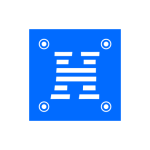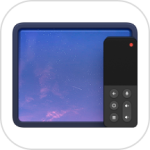最新下载
热门教程
- 1
- 2
- 3
- 4
- 5
- 6
- 7
- 8
- 9
- 10
Galaxy S4如何设置屏幕锁?(I959,I9500,I9508,I9502)
时间:2013-08-02 编辑:简简单单 来源:一聚教程网
要查看设备的屏幕锁选项,请您按以下步骤进行操作:
1.在待机页面下,点击【应用程序】。
2.点击【设定】。
3.点击【我的设备】,选择【锁定屏幕】。
4.点击【屏幕锁定】。
完成以上操作后,就可以选择您需要的解锁方式了。
滑动解锁可以预防设备放在口袋中时意外拨出电话,但没有提供额外的安全。当您使用滑屏解锁时,用手指向任意方向滑动屏幕即可解锁。
面部解锁:
在待机桌面下,点击【应用程序】,点击【设定】,点击【我的设备】,选择【锁定屏幕】,点击【屏幕锁定】。
1.点击【面部解锁】。
2.阅读屏幕中的提示,点击【下一步】。
3. 阅读屏幕中的提示,点击【设置】。
4. 阅读屏幕中的提示,点击【继续】。
5.识别面部完成后,点击【继续】。
5.创建一个备用解锁的PIN码或解锁图案。
6.点击【确定】。
完成以上操作后,就可通过面部进行解锁。
脸部与语音解锁是在已有的脸部识别特性中加入了语音识别,从而产生的一种全新的解锁方式。在待机桌面下,点击【应用程序】,点击【设定】,点击【我的设备】,选择【锁定屏幕】,点击【屏幕锁定】。
1.点击【面部与语音】。
2. 阅读屏幕中的提示,点击【下一步】。
3. 阅读屏幕中的提示,点击【设置】。
4. 阅读屏幕中的提示,点击【继续】。
5. 调整您的设备,使您的脸部位于虚线内。当设备能够识别您的脸部后,点击【继续】。
6. 在语音设置屏幕上,触摸麦克风图标和大声重复四次重复您想用于解锁您的设备的语音指令。
7.您可触摸【完成】以结束设置,或您可触摸【增强】,重复您的指令六次,以保证更高的安全性。
8.创建一个备用解锁的PIN码或解锁图案。
9.点击【确定】。
完成以上操作后,就可通过面部与语音进行解锁。
在待机桌面下,点击【应用程序】,点击【设定】,点击【我的设备】,选择【锁定屏幕】,点击【屏幕锁定】。
1.点击【签名】。
2.阅读屏幕中的提示,点击【设置】。
3.输入签名,点击【继续】。
4.输入签名,点击【继续】。
5.输入签名,点击【确认】。
5. 创建一个备用解锁的PIN码或解锁图案。
6.点击【确定】。
完成以上操作后,就可通过签名进行解锁。
您可创建一个屏幕解锁图案,以提高您的移动设备的安全性。在待机桌面下,点击【应用程序】,点击【设定】,点击【我的设备】,选择【锁定屏幕】,点击【屏幕锁定】。
1.点击【图案】。
2.输入图案,点击【继续】。(注意:一笔画成,至少连接4个点)
3.输入图案,点击【确定】。
4.创建一个备用解锁的PIN码。
完成以上操作后,就可通过绘制图案进行解锁。
1.点击【PIN码】。
2.输入数字,点击【继续】。(注意:至少4个数字)
3.输入数字,点击【确定】。
完成以上操作后,就可通过PIN码进行解锁。
1.点击【密码】。
2.输入密码,点击【继续】。(注意:要字母和数字的混合密码,至少4位)
3.输入密码,点击【确定】。
完成以上操作后,就可通过密码进行解锁。
在待机桌面下,点击【应用程序】,点击【设定】,点击【我的设备】,选择【锁定屏幕】,点击【屏幕锁定】。
输入要求的解锁码或解锁图案。(若之前设置的是滑动解锁,则不需进行该步操作)
选择您希望更改屏幕锁,并按照该种屏幕锁的设置步骤操作。
注意:因手机型号不同,设置上会有不同,该项仅供参考。
-
上一个: 三星手机插入SD卡有什么注意事项
-
下一个: 三星手机根本没有铃声,这是什么原因
相关文章
- VIVO X9开启屏幕分屏设置方法分享 11-22
- vivo X5屏幕锁怎么设置?vivo X5屏幕锁设置方法 11-11
- TCL么么哒屏幕锁怎么设置?屏幕锁设置方法 08-06
- TCL S950如何设置屏幕锁?S950设置屏幕锁教程 07-30
- Galaxy MEGA如何设置屏幕锁定图案?(I9152) 10-26
- Galaxy Gear如何设置主屏幕背景颜色?(V700) 10-23